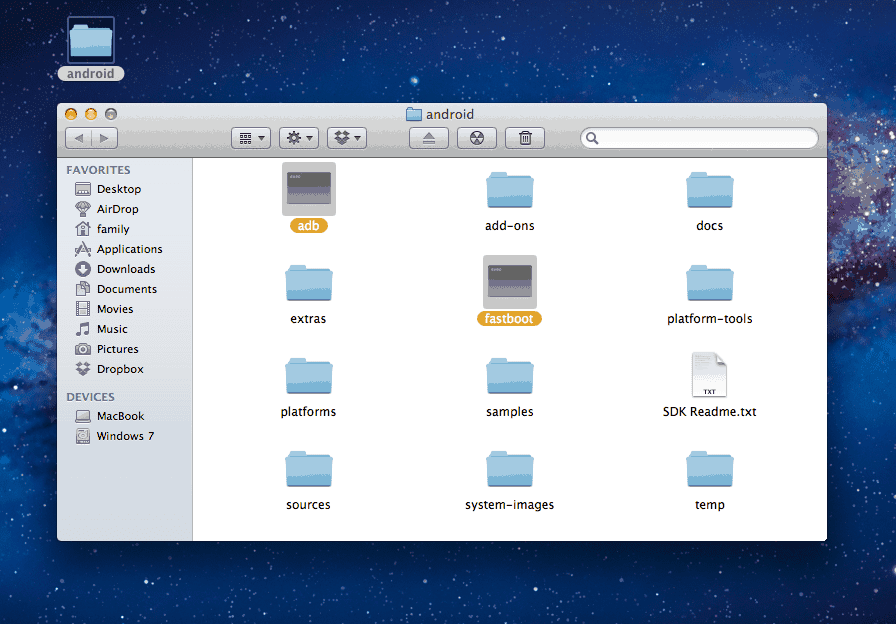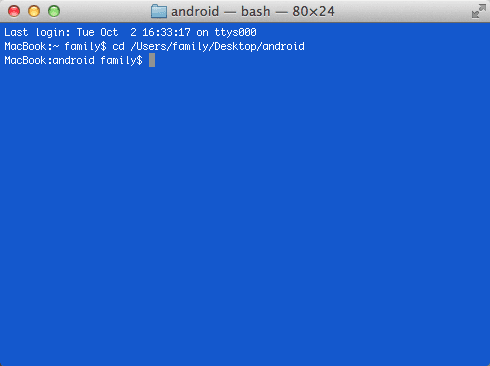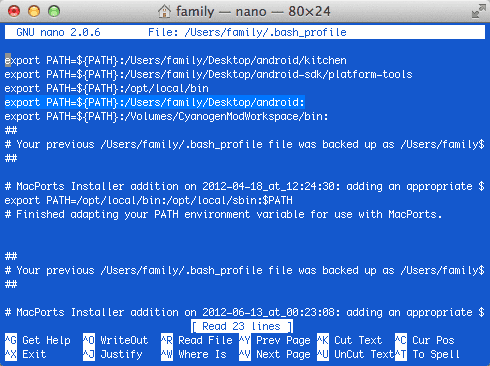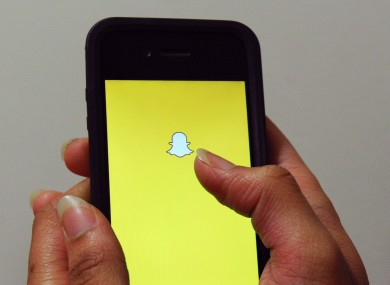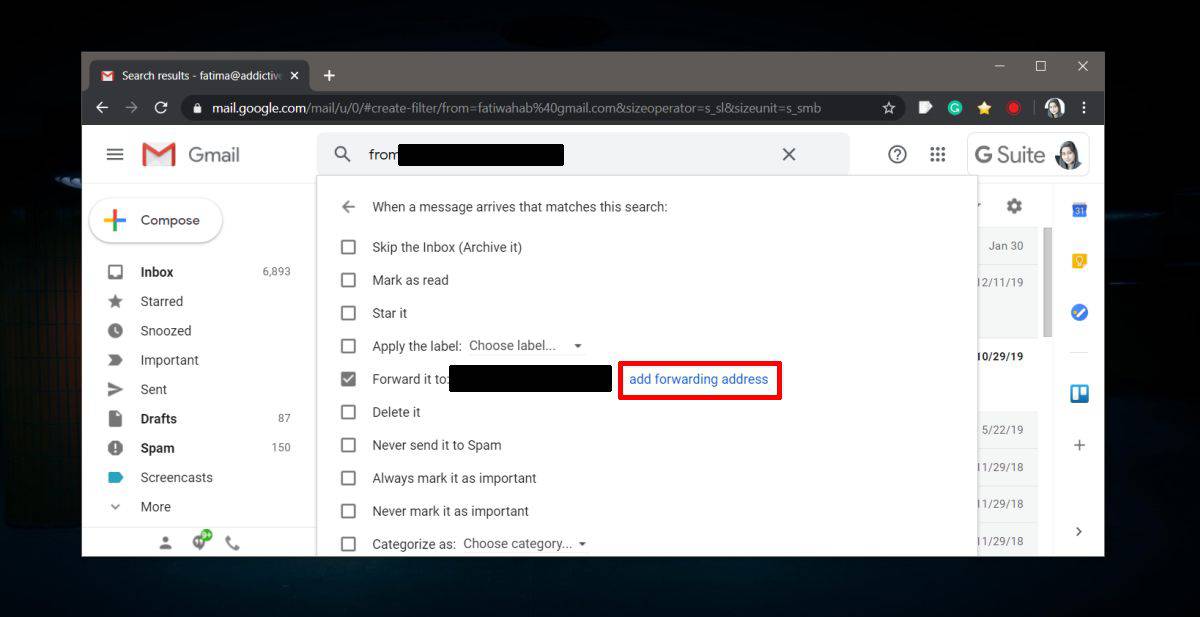Cara Memasang Fastboot / ADB di Mac – Untuk Flash Pemulihan Android, Boot pada Mac
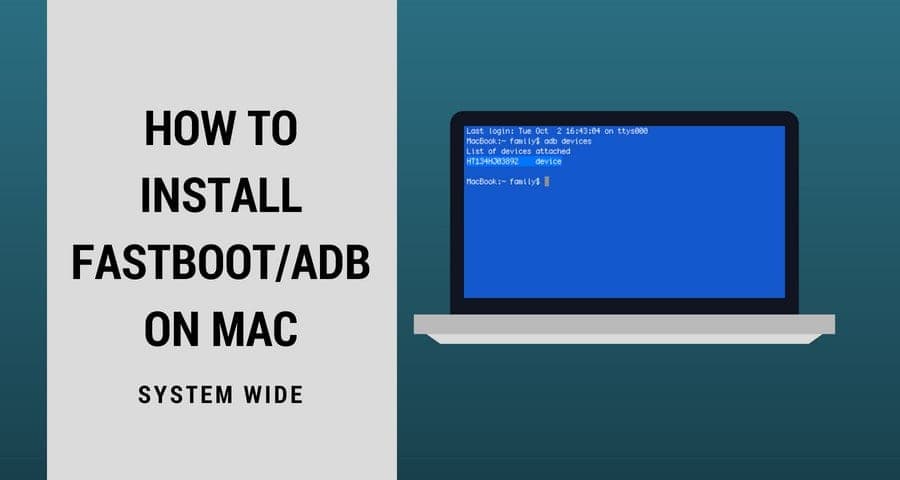
Berikut ini adalah panduan terbaru untuk Menginstal Fastboot dan ADB di Mac panduan mudah dengan screenshot. Dengan panduan ini, Anda dapat mengatur Fastboot ADB di Apple MacBook dengan macOS, sistem operasi OS X. Kami juga akan membagikan ADB Minimal Minimal dan Alat Fastboot untuk Mac. Dengan alat ADB fastboot, Anda dapat mem-flash file recovery.img, boot.img system.img di Mac Anda.
2018 ada banyak ponsel Android baru akan datang dengan sistem operasi Android baru Android O dan Android P, dan sistem operasi Android baru membutuhkan ADB dan Fastboot Tools baru untuk mengembangkan dan menyesuaikan telepon. Jika Anda seorang pengembang dan Android Geek ingin menyesuaikan telepon, Anda memerlukan Android ADB dan Alat SDK Fastboot untuk mem-boot flash, memulihkan gambar, dan zip. Kami telah membagikan Minimal ADB terbaru dan Fastboot-Tools dan hanya mengunggah ADB dan Fastboot Tools terbaru dalam file zip.
Tentang mac SDK Android
Itu Android Studio atau Android SDK alat yang digunakan untuk aplikasi Android yang dikembangkan. Namun, jika Anda memerlukannya untuk pekerjaan kecil seperti membuka kunci bootloader, mem-booting booting atau memulihkan image atau gambar pabrik penuh, Anda juga dapat menggunakan versi Minimal ADB dan Fastboot Tools untuk Windows. Ukuran utama Android Studio atau Android SDK tools terlalu besar tetapi Minimal ADB dan Fastboot-Tools hanya 4 hingga 5 Mb. Di sini kami telah membagikan Minimal ADB dan Fastboot-Tools dan hanya mengunggah ADB dan Fastboot Tools terbaru dalam file zip.
Cara Memasang Fastboot ADB di Mac
Menyiapkan ADB dan Fastboot akan diperbaiki Perintah ADB tidak menemukan mac masalah. Menyiapkan ADB dan Fastboot di Mac semudah di Windows. Di antara hal-hal pertama yang perlu diingat adalah mengatur perangkat Anda dalam Mode USB Debugging. Tanpa melakukannya, MacBook Anda tidak akan mengenali perangkat Anda.
Cara Mengatur Fastboot ADB di Mac
1. Sebelum memulai proses, pastikan Anda telah mengaktifkan Mode Debugging USB di Ponsel Android Anda. Tanpa Mengaktifkan USB Debugging, MacBook Anda tidak akan mengenali perangkat Android Anda.
2. Unduh ADB untuk Mac Zip ADB Minimal Minimal dan Fastboot Tool Mac dari teks jangkar dan unzip file zip.
3. Sekarang buat folder dan beri nama "android"(Tanpa tanda kutip). Anda dapat membuat folder di mana saja di sistem Anda membuatnya di tempat yang mudah Anda ingat.
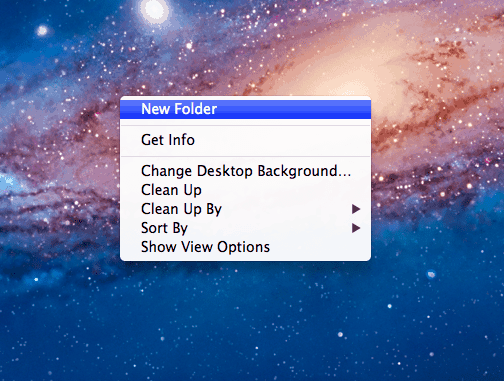 kredit – AshtonTS Xda
kredit – AshtonTS Xda4. Sekarang salin semua file dari platform-tools folder ke dalam android map.
5. Sekarang Anda dapat mem-flash boot Android, memulihkan gambar, dan zip dari mac Anda. Cukup salin boot, gambar pemulihan atau file zip di "android"Folder dan Buka jendela Terminal dari Aplikasi> Utilitas dan pergi ke "android”Jalan dengan perintah ini cd /
cd /Users//Desktop/android
- Ganti nama
untuk nama pengguna Anda mac saya buat android folder ke desktop jadi saya punya pilihan / Desktop / android.
Instal Fastboot / ADB System Wide di Mac
Setiap kali Anda mengakses program-program ADB dan fastboot di komputer Anda sendiri, Anda harus terus-menerus menelusuri direktori tempat Anda mengekstrak binari. Untungnya, anggota XDA AshtonTS telah menemukan solusi yang memungkinkan Anda untuk menggunakan System Wide fastboot dan ADB sehingga Anda dapat melakukan dan menjalankan perintah dari mana saja di Mac Anda sendiri.
1. Buka Terminal jendela dari Aplikasi> Utilitas dan ketik perintah ini.
nano ~/.bash_profile
2. Sekarang tambahkan "android"Direktori melalui perintah ini
export PATH=${PATH}:/Users//Desktop/android Mengubah Direktori tempat Anda telah membuat android map. Jika sudah dibuat android folder di folder lain maka perintah harus ekspor PATH = $ {PATH}: / folder-name / android.
3. Setelah Anda menambahkan Direktori, tekan CTRL + X untuk keluar, lalu Y untuk konfirmasi, lalu tekan memasukkan untuk menyimpannya.
4. Sekarang coba adb fastboot System Wide berfungsi atau tidak dengan membuka Terminal dan tempel perangkat adb perintah. Jika muncul menunggu perangkat, maka itu berfungsi jika tidak maka tinjau langkah-langkahnya.